
Buku panduan
SmartBand 2 (untuk Android
SWR12
™
)

Daftar isi
Dasar.............................................................................................. 3
Pendahuluan.......................................................................................3
Ikhtisar perangkat keras...................................................................... 3
Mengisi baterai SmartBand 2.............................................................. 4
Pemasangan.......................................................................................5
Memakai SmartBand 2....................................................................... 5
Menghidupkan dan mematikan headset..............................................6
Mengonfigurasi SmartBand 2........................................................ 7
Persiapan penggunaan SmartBand 2..................................................7
Menyambungkan kembali SmartBand 2..............................................8
Menyetel ulang SmartBand 2.............................................................. 8
Menggunakan SmartBand 2.......................................................... 9
Menggunakan Aplikasi SmartBand 2...................................................9
Mendapatkan pemberitahuan..............................................................9
Bergeraklah.........................................................................................9
Pengukuran Stres & Pemulihan......................................................... 10
Alarm bangun tidur pintar..................................................................12
Pemberitahuan isyarat di luar jangkauan........................................... 13
Jangan ganggu.................................................................................13
Remote control................................................................................. 13
Menyambung ke Google Fit.............................................................. 14
Aplikasi pihak ketiga..........................................................................14
Lampu pemberitahuan...................................................................... 15
Mencatat aktivitas menggunakan aplikasi Lifelog....................... 16
Menggunakan aplikasi Lifelog............................................................16
Menetapkan sasaran.........................................................................18
Mengedit aktivitas yang dicatat......................................................... 18
Menyelaraskan data dengan aplikasi Lifelog...................................... 19
Informasi penting......................................................................... 20
Menggunakan SmartBand 2 dalam kondisi basah dan berdebu........20
Informasi hukum............................................................................... 20
2

Dasar
Pendahuluan
SmartBand 2 adalah produk pendamping yang terhubung secara nirkabel melalui
Bluetooth® dengan perangkat Android™. Dikenakan pada pergelangan tangan dominan
Anda, SmartBand 2 dapat memantau pergerakan tubuh dan berinteraksi dengan
perangkat Android™ untuk menampilkan data tentang kehidupan dan kebiasaan seharihari. Misalnya, SmartBand 2 menghitung langkah dan merekam data tentang kondisi fisik
saat Anda tidur, berjalan atau berlari.
SmartBand 2 adalah perangkat yang dapat dipakai setiap hari dan dilengkapi dengan
sensor yang memantau denyut nadi dan membantu menentukan detak jantung Anda.
Bersama dengan aplikasi Lifelog, Anda dapat menentukan sasaran pribadi dan melacak
kemajuan Anda dengan format komprehensif dan mudah dibaca. Ketika digunakan
dengan perangkat Android™ yang kompatibel, Anda dapat menggunakan SmartBand 2
menerima pemberitahuan dan mengelola alarm dan panggilan telepon.
Sebelum mulai menggunakan SmartBand 2, Anda harus mengunduh Aplikasi
SmartBand 2 dan mengonfigurasi aksesori supaya berfungsi dengan ponsel atau tablet.
Rujuk informasi konfigurasi yang tepat untuk detail lebih lanjut. Perhatikan juga bahwa
perangkat Android™ harus menjalankan perangkat lunak Android™ versi 4.4 atau lebih
tinggi dan mendukung profil Bluetooth® versi 4,0.
Ikhtisar perangkat keras
1
2
3
4
5
6
7
8
Gelang
Tutup tombol daya
Tombol daya
Lampu pemberitahuan A
Lampu pemberitahuan B
Lampu pemberitahuan C
Core
Lubang ventilasi
3
Ini adalah versi Internet untuk penerbitan ini. © Boleh dicetak hanya untuk penggunaan pribadi.

9
Sensor denyut jantung
10
11
Lubang ventilasi tidak digunakan untuk mereset perangkat. Jangan memasukkan atau
memaksa memasukkan benda tajam ke dalam lubang karena dapat merusak perangkat.
Port Micro USB
Area deteksi/pengetukan NFC
Mengisi baterai SmartBand 2
Sebelum Anda menggunakan SmartBand 2 untuk pertama kali, Anda harus mengisi
baterai selama sekitar 30 menit. Sebaiknya menggunkaan pengisi baterai Sony.
SmartBand 2 nonaktif secara otomatis saat pengisi baterai tersambung. Anda tidak
dapat mengaktifkan perangkat saat pengisi baterai tersambung.
Cara mengisi daya SmartBand 2
1
Colokkan ujung kabel USB ke pengisi baterai atau ke dalam port USB di
komputer.
2
Sambungkan ujung kabel yang lain ke port Micro USB SmartBand 2..
3
Saat mengisi baterai, lampu pemberitahuan A berubah dari merah ke jingga.
Perubahan lampu pemberitahuan ke hijau ketika mencapai daya baterai 90%.
Pastikan port USB bersih dan kering sebelum Anda memasukkan kabel USB ke port.
Disarankan untuk menggunakan kain mikrofiber.
SmartBand 2 Anda dimatikan saat menghubungkan ke pengisi baterai, dan akan kembali ke
kondisi hidup/mati sebelumnya, saat pengisi baterai dicabut.
Status lampu pemberitahuan baterai
Lampu merah Baterai sedang diisi dan tingkat pengisian kurang dari 15%.
Lampu jingga Baterai sedang diisi dan tingkat pengisian antara 15% dan 90%.
Lampu hijau Baterai sedang diisi dan tingkat pengisian lebih besar dari 90%.
Memeriksa tingkat baterai pada SmartBand 2
•
Dari layar aplikasi utama perangkat Android™ Anda, cari dan tekan Aplikasi
SmartBand 2, tingkat persentase baterai muncul di layar.
Pemberitahuan tingkat baterai rendah
Ketika SmartBand 2 mencapai tingkat daya baterai tertentu, perangkat akan bergetar
dan lampu merah mulai berkedip setiap 4 detik hingga Anda mengisi daya perangkat
atau dimatikan. Pemberitahuan tingkat baterai rendah dipicu ketika memiliki kurang lebih
5 menit tersisa dalam mode Aktivitas Jantung dan 75 menit dalam mode STAMINA.
Waktu dapat berbeda tergantung pada penggunaan. Ketika tingkat baterai di bawah 1%,
4
Ini adalah versi Internet untuk penerbitan ini. © Boleh dicetak hanya untuk penggunaan pribadi.

your SmartBand 2 otomatis akan dimatikanf. Anda harus mengisi daya SmartBand 2
ketika baterai Anda kehabisan daya.
Jika fungsi "Jangan ganggu" diaktifkan, Anda tidak akan mendapatkan pemberitahuan baterai
lemah.
Pemasangan
Untuk mempersonalisasikan SmartBand 2, Anda dapat mengganti gelang dengan
gelang dari berbagai warna, yang dapat dibeli secara terpisah.
Untuk merakit SmartBand 2
•
Masukkan core ke gelang hingga tombol daya dimasukkan di bawah tutup tombol
daya.
Memakai SmartBand 2
Anda sebaiknya memakai SmartBand 2 di tangan dominan Anda dan posisi perangkat di
pergelangan tangan Anda dua jari di atas tulang pergelangan tangan Pakai SmartBand 2
di pergelangan tangan Anda dengan pas namun nyaman, tidak terlalu ketat atau terlalu
longgar. Agar SmartBand 2 memantau denyut nadi Anda, harus diletakkan di
pergelangan tangan Anda Saat berolahraga, kencangkan gelang sedikit. Setelah Anda
selesai, kendurkan gelang.
Perawatan untuk SmartBand 2 dan kulit Anda
Untuk membantu menghindari iritasi kulit, atur gelang ini agar pas di pergelangan tangan
Anda dan membersihkan SmartBand 2 secara berkala. Cuci SmartBand 2 dengan air
tawar di bawah keran dan keringkan perangkat sepenuhnya, terutama setelah
melakukan aktivitas berat, sangat berkeringat atau membawa perangkat ke luar ruangan.
5
Ini adalah versi Internet untuk penerbitan ini. © Boleh dicetak hanya untuk penggunaan pribadi.

Jika Anda mulai mengalami iritasi kulit atau reaksi alergi, hentikan pemakaian SmartBand
2. Hubungi dokter jika gejala terus berlanjut.
Menghidupkan dan mematikan headset
Untuk menghidupkan SmartBand 2
•
Tekan dan tahan tombol daya hingga SmartBand 2 bergetar. Semua lampu
pemberitahuan menyala satu per satu lalu mati.
Ketika menghidupkan SmartBand 2 untuk pertama kali, SmartBand 2 masuk ke mode
berpasangan secara otomatis dan lampu A menyala hingga SmartBand 2 tersambung ke
perangkat.
Untuk menghidupkan SmartBand 2
•
Tekan dan tahan tombol daya hingga SmartBand 2 bergetar. Semua lampu
pemberitahuan menyala secara bersamaan dan mati satu per satu lalu.
6
Ini adalah versi Internet untuk penerbitan ini. © Boleh dicetak hanya untuk penggunaan pribadi.

Mengonfigurasi SmartBand 2
Persiapan penggunaan SmartBand 2
Supaya SmartBand 2 berfungsi dengan baik, Anda harus menginstal versi terbaru
Aplikasi SmartBand 2 pada perangkat Android™, lalu pasangkan dan sambungkan
dengan perangkat Android™. Anda juga harus menginstal aplikasi Lifelog, yang
menambahkan fitur dan fungsi ekstra yang memungkinkan Anda untuk, misalnya,
melihat informasi lebih terperinci mengenai kegiatan sehari-hari.
Anda dapat menyetel SmartBand 2 menggunakan NFC, yang meluncurkan
mempasangkan, sambungan dan prosedur setelan otomatis, atau Anda dapat
menggunakan opsi Bluetooth® pengguna untuk langkah-langkah secara manual.
Panduan konfigurasi pada Aplikasi SmartBand 2 memandu Anda melalui proses
konfigurasi SmartBand 2 untuk pertama kali.
Semua aplikasi yang dibutuhkan supaya SmartBand 2 berfungsi tersedia di Google Play™.
Mengonfigurasi SmartBand 2 menggunakan NFC
1
Pastikan SmartBand 2 Anda telah terisi penuh.
2
Perangkat Android™: Pastikan bahwa fungsi NFC telah diaktifkan dan layar
dalam keadaan aktif dan tidak terkunci.
3
Letakkan perangkat Android™ di atas SmartBand 2 supaya area NFC pada tiap
perangkat saling bersentuhan, lalu ikuti petunjuk pada perangkat Android™ untuk
menginstal aplikasi Aplikasi SmartBand 2 dan aplikasi Lifelog.
baris menu dan ditampilkan permanen di panel Pemberitahuan ketika SmartBand
2 tersambung.
Ketika memulai SmartBand 2 untuk pertama kali dan SmartBand 2 belum dipasangkan dengan
perangkat sebelumnya, SmartBand 2 otomatis memasuki mode berpasangan. Jika SmartBand
2 dihidupkan dan telah dipasangkan sebelumnya, mencoba untuk menyambung kembali ke
perangkat yang dipasangkan terakhir kali. SmartBand 2 Anda hanya dapat dipasangkan
dengan salah satu perangkat pada satu waktu.
Anda dapat mengonfigurasi SmartBand 2 menggunakan NFC meskipun saat SmartBand 2
dimatikan. SmartBand 2 menyala ketika area deteksi NFC menyentuhnya. Jika Anda
mengalami masalah mempasangkan SmartBand 2 Anda dengan perangkat Android™
menggunakan NFC, cobalah untuk menyambungkan secara manual menggunakan
Bluetooth®. Anda dapat menyeret turun baris menu untuk membuka panel Pemberitahuan
dan mengakses cepat aplikasi Aplikasi SmartBand 2 dan aplikasi Lifelog.
muncul sesaat di
7
Ini adalah versi Internet untuk penerbitan ini. © Boleh dicetak hanya untuk penggunaan pribadi.
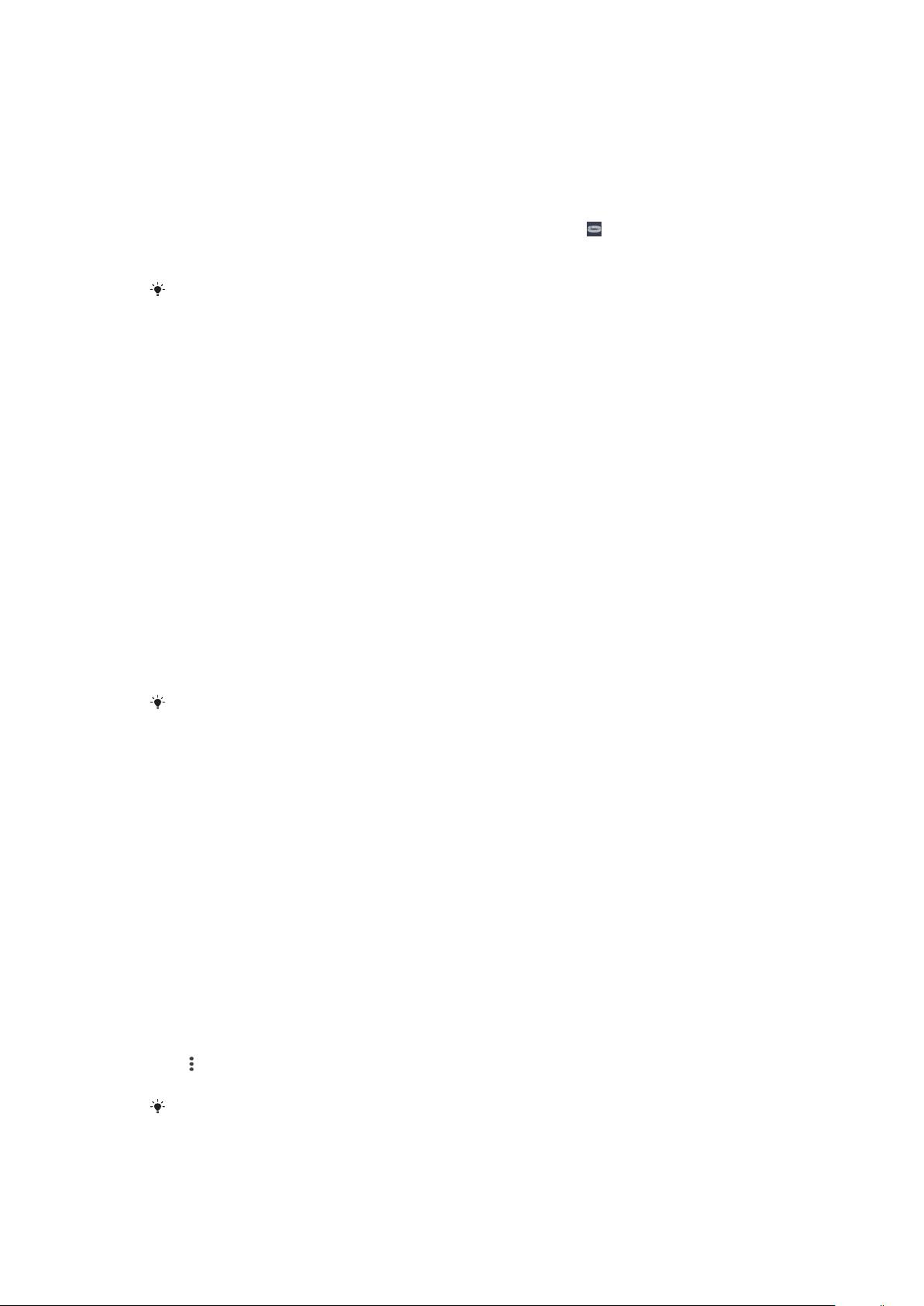
Mengonfigurasi SmartBand 2 menggunakan Bluetooth®
1
Pastikan SmartBand 2 Anda telah terisi penuh.
2
Perangkat Android™: Pastikan Anda telah menginstal atau memperbarui Aplikasi
SmartBand 2 ke versi terbaru.
3
Hidupkan SmartBand 2.
4
Perangkat Android™: Aktifkan fungsi Bluetooth®, lalu pindai perangkat
Bluetooth® dan pilih SWR12 pada daftar perangkat yang tersedia.
5
Perangkat Android™: Ikuti petunjuk yang muncul pada layar.
muncul cepat
pada baris menu dan muncul permanen pada panel Pemberitahuan ketika
sambungan dengan SmartBand 2 aktif.
Anda dapat menyeret turun baris menu untuk membuka panel Pemberitahuan dan
mengakses cepat aplikasi Aplikasi SmartBand 2 dan aplikasi Lifelog.
Menyambungkan kembali SmartBand 2
Jika terjadi sambungan telah hilang, misalnya, ketika perangkat Android™ yang
tersambung di luar jangkauan, SmartBand 2 bergetar 3 kali jika peringatan di luar
jangkauan dihidupkan, dan SmartBand 2 Anda otomatis melakukan serangkaian upaya
penyambungan kembali jika Bluetooth® diaktifkan Jika penyambungan kembali otomatis
gagal, Anda dapat menggunakan tombol daya untuk secara manua untuk memaksa
aksesori menyambung ulang atau Anda dapat menggunakan NFC untuk menyambung
ulang kedua perangkat.
Untuk Memaksa SmartBand 2 untuk mencoba menyambungkan ulang
•
Tekan tombol daya sebentar.
Menyambungkan ulang SmartBand 2 menggunakan NFC
1
Perangkat Android™:
Pastikan bahwa fungsi NFC telah diaktifkan dan layar
dalam keadaan aktif dan tidak terkunci.
2
Tempatkan perangkat Android™ pada SmartBand 2 sehingga area deteksi NFC
pada tiap perangkat bersentuhan satu sama lain.
Aplikasi SmartBand 2 terbuka secara otomatis saat SmartBand 2 Anda tersambung dengan
perangkat Android™ menggunakan NFC.
Menyetel ulang SmartBand 2
Setel ulang SmartBand 2 jika berfungsi tidak semestinya atau jika Anda ingin
menyambungkannya dengan perangkat baru.
Cara melakukan reset pabrik
1
Hidupkan SmartBand 2, buka aplikasi SmartBand 2 ponsel, lalu ketuk ikon opsi,
lalu pilih "Lupakan SmartBand 2".
2
Hapus data Aplikasi Host di Setelan telepon > Apl > SmartBand 2 >
Penyimpanan > Hapus data, atau hapus aplikasi SmartBand 2.
3
Matikan SmartBand 2
4
Tekan dan tahan tombol daya selama lebih dari 10 detik.
Untuk menghapus pasangan SmartBand 2
1
Dari layar aplikasi utama perangkat Android™, temukan dan ketuk SmartBand 2
>
> Lupakan SmartBand.
2
Ketuk OK untuk mengonfirmasi.
Anda juga dapat membantu menghapus pasangan SmartBand 2 dari pengaturan Bluetooth®
dari perangkat Android™.
8
Ini adalah versi Internet untuk penerbitan ini. © Boleh dicetak hanya untuk penggunaan pribadi.

Menggunakan SmartBand 2
Menggunakan Aplikasi SmartBand 2
Anda dapat melihat dan mengubah setelan untuk SmartBand 2 dengan menggunakan
Aplikasi SmartBand 2 pada perangkat Android™. Anda juga dapat melihat denyut nadi,
stres dan aktivitas fisik saat ini, seperti langkah-langkah, dari Aplikasi SmartBand 2.
Mendapatkan pemberitahuan
Anda dapat mengatur SmartBand 2 agar bergetar ketika ada panggilan masuk atau
pemberitahuan dari perangkat Android™ Anda.
Semua pemberitahuan yang ditampilkan dalam baris menu pada perangkat Android™
dapat diteruskan ke SmartBand 2. Anda dapat menggunakan Aplikasi SmartBand 2
untuk memilih pemberitahuan mana yang akan diteruskan.
Pemberitahuan oleh
Panggilan masuk Bergetar secara terus-
Alarm bangun tidur pintar Bergetar secara terus-
Pemberitahuan lainnya Bergetar sekali Lampu berkedip dengan warna
Menghidupkan fungsi "Mendapatkan pemberitahuan"
1
Dari layar aplikasi utama perangkat Android™, temukan dan ketuk
> > Setelan.
2
Ketuk
Dapatkan pemberitahuan
masuk dan Pemberitahuan ke aktif.
3
Ikuti petunjuk pada layar untuk mendapatkan akses pemberitahuan membaca
untuk SmartBand 2.
Memilih pemberitahuan yang akan diteruskan ke SmartBand 2
1
Dari layar aplikasi utama perangkat Android™, temukan dan ketuk SmartBand 2
>
>
Setelan
2
Tarik penggeser di sebelah Mati dan Pemberitahuan ke posisi aktif.
3
Ketuk
>
Dapatkan pemberitahuan
Dapatkan pemberitahuan dari
Umpan balik getaran Umpan balik cahaya
Semua lampu berkedip putih terus-
menerus
menerus
, lalu tarik penggeser di sebelah
.
, lalu pilih aplikasi yang dinginkan.
menerus
Tidak tersedia
yang sama seperti pada Anda
perangkat Android™ selama 5 meni
SmartBand 2
Mati, Panggilan
Untuk menolak panggilan masuk
•
Tekan tombol daya sebentar.
Untuk mengaktifkan fungsi Getaran rendah
•
Tarik penggeser Getaran rendah ke posisi aktif.
Bergeraklah
SmartBand 2 Anda dapat mengingatkan untuk bangun dan mengambil beberapa
langkah saat Anda diam terlalu lama.
Anda juga dapat mengelola interval dan kerangka waktu untuk pengingat ini.
Untuk mengaktifkan fungsi Bergeraklah
1
Dari layar aplikasi utama perangkat Android™, temukan dan ketuk SmartBand 2
> Setelan.
>
2
Ketuk Bergeraklah, lalu tarik penggeser ke posisi aktif.
9
Ini adalah versi Internet untuk penerbitan ini. © Boleh dicetak hanya untuk penggunaan pribadi.
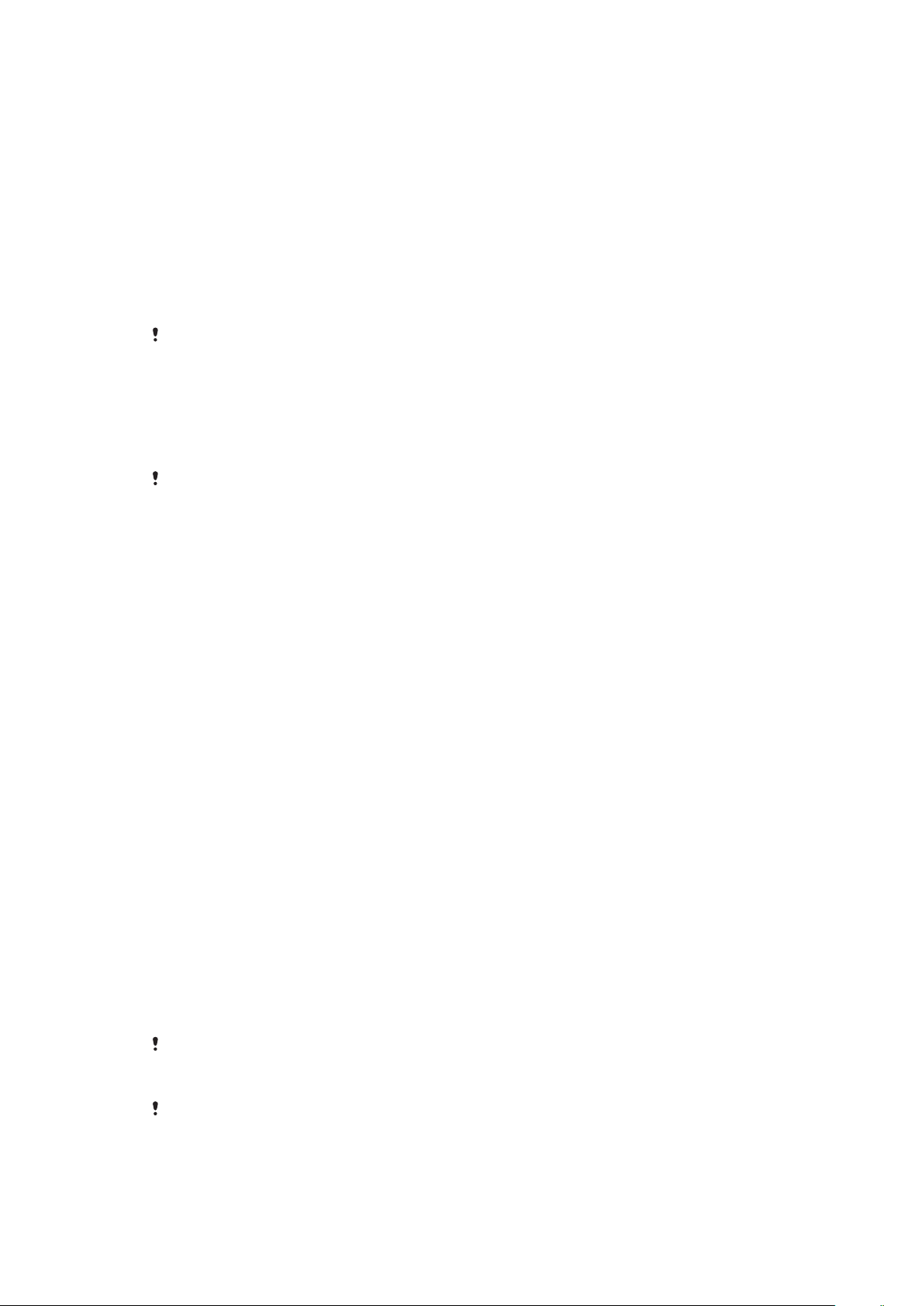
Pengukuran Stres & Pemulihan
Stres adalah bagian alami dari kehidupan sehari-hari dan berkontribusi terhadap kondisi
kesehatan dan keseimbangan kondisi secara keseluruhan dari seorang individu. Nilai
Stres & Pemulihan yang disediakan oleh SmartBand 2 merujuk pada kombinasi Denyut
Jantung (HR) dan Variabilitas Denyut Jantung (HRV). SmartBand 2 menganalisa
Variabilitas Denyut Jantung (HRV) adan menilai seberapa baik tubuh Anda mengelola
tingkat stres selama situasi yang berbeda sepanjang hari.
SmartBand 2 dapat mengukur Denyut Jantung (HR) dan Variabilitas Denyut Jantung
(HRV) walaupun perangkat tidak tersambung ke perangkat Android™. Data dikumpulkan
dengan menggunakan sensor denyut jantung disimpan hingga 72 jam dan
disinkronisasikan ke perangkat Android™ setelah tersambung melalui Bluetooth atau
NFC.
Produk ini ditujukan untuk membantu Anda melacak latihan dan gaya hidup Anda. Ini bukan
perangkat medis dan data yang dihasilkan tidak boleh digunakan untuk keputusan medis
(seperti mencegah, mendiagnosa, pemantauan, atau mengobati penyakit atau cedera) atau
menggantikan nasihat dari seorang ahli medis. Sony Mobile menolak menjaminan bahwa
perangkat ini dapat digunakan atau sesuai untuk tujuan medis. Carilah saran medis sebelum
melakukan sistem latihan baru atau diubah menggunakan perangkat ini, terutama jika
menggunakan perangkat ini bersama-sama dengan alat pacu jantung atau perangkat medis
lainnya.
Pengukuran denyut nadi dan stres secara terus-menerus meningkatkan konsumsi baterai.
Pengukuran denyut nadi
Pengukuran denyut nadi adalah metode yang secara umum direkomendasikan untuk
menentukan denyut jantung (HR) Anda, yang dapat menjadi indikator kasar dari
intensitas latihan. Denyut nadi dinyatakan oleh jumlah berapa kali jantung Anda berdetak
per menit (BPM). Meskipun "denyut nadi" dan "detak jantung" adalah dua konsep yang
berbeda, istilah ini digunakan dalam konteks yang sama dalam Buku panduan ini.
Tingkat stres dan pemulihan
Stres & Pemulihan ditentukan dengan Variabilitas Denyut Jantung (HRV). Denyut jantung
tidak pernah konstan dan perbedaan waktu antara dua detak jantung berturut-turut
berubah dari detak ke detak. Perbedaan ini disebut juga Variabilitas Denyut Jantung
(HRV). Jika perbedaan di antara detak jantung tinggi, ini menunjukkan keadaan rileks
atau pulih. Jika perbedaan rendah, ini menunjukkan stres.
Kegiatan seperti membaca buku dapat menghasilkan tingkat stres yang rendah, atau
bahkan dapat dilacak sebagai pemulihan. Contohnya, saat sibuk bekerja atau sekolah
dapat mengakibatkan indikasi stres yang tinggi Hal ini penting untuk diperhatikan bahwa
reaksi stres tidak harus negatif; hal tersebut juga dapat menunjukkan bahwa Anda
mengalami sesuatu yang menarik atau menyenangkan. Untuk menyeimbangkan periode
stres yang tinggi, Anda perlu pemulihan dengan santai dan tidur nyenyak. Tingkat stres
menengah dapat menunjukkan produktivitas usaha, yang umum selama bekerja dan
melakukan kegiatan sosial.
Pemulihan sebagian besar terjadi saat Anda tidur. Ada faktor-faktor yang dapat
memengaruhi pengukuran pemulihan Anda. Gaya hidup yang aktif secara fisik, gizi
sehat, konsumsi rendah alkohol, dan pengurangan faktor stres memungkinkan untuk
meningkatkan pemulihan selama tidur dalam jangka panjang. Menghindari aktivitas fisik
yang sangat berat dan "memperbalmabt" kegiatan mental sebelum tidur juga memiliki
efek positif pada pemulihan
Nilai Stres & Pemulihan disediakan oleh SmartBand 2 bukan merupakan sumber tepercaya
untuk menganalisis kebugaran secara keseluruhan. Intensitas latihan yang rendah, misalnya,
dapat disalahartikan sebagai salah pemulihan.
Untuk mendapatkan hasil pengukuran Stres & Pemulihan, gunakan SmartBand 2 untuk
setidaknya satu malam ketika Anda tidur.
10
Ini adalah versi Internet untuk penerbitan ini. © Boleh dicetak hanya untuk penggunaan pribadi.
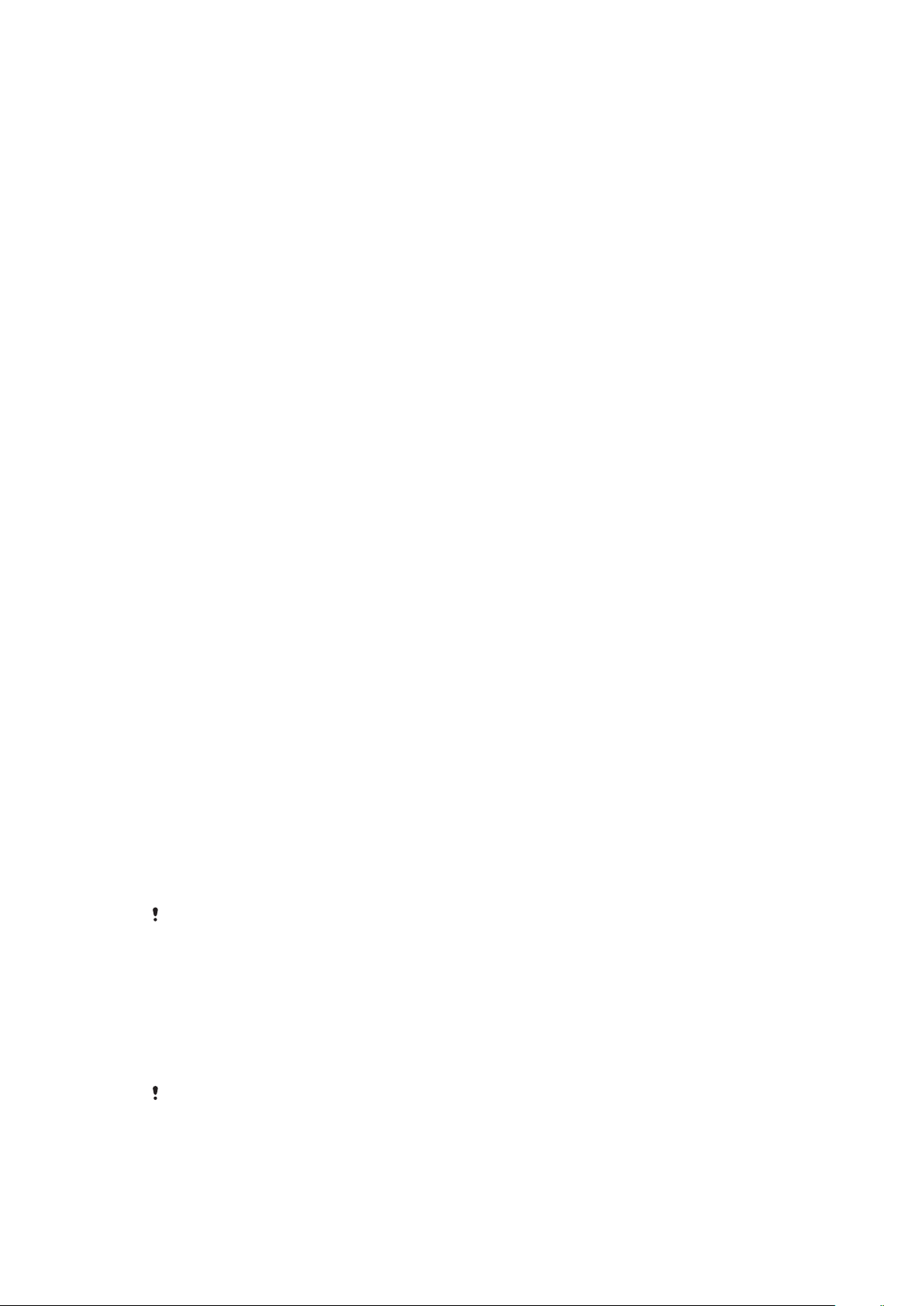
Cara SmartBand 2 mengukur denyut nadi dan stres Anda
SmartBand 2 menggunakan ampu hijau dipasangkan dengan dioda foto sensitif cahaya
untuk mendeteksi jumlah darah yang mengalir melalui pergelangan tangan Anda pada
saat tertentu. Dengan mengedipkan lampu ratusan kali per detik, SmartBand 2 dapat
menghitung berapa kali jantung berdetak setiap menit dan memberikan perkiraan denyut
jantung Anda.
Faktor-faktor yang memengaruhi pengukuran denyut nadi dan stres
Beberapa faktor yang dapat memengaruhi kinerja sensor denyut jantung SmartBand 2:
•
Perfusi kulit: Jumlah darah yang mengalir melalui kulit berbeda secara signifikan dari
orang ke orang dan juga dapat dipengaruhi oleh lingkungan. Jika Anda berolahraga
dalam suhu dingin, misalnya, perfusi kulit di pergelangan tangan Anda mungkin terlalu
rendah untuk terdeteksi sensor denyut jantung.
•
Gerakan: gerakan berirama seperti berjalan atau bersepeda memberikan hasil yang lebih
baik dari sensor detak jantung dibandingkan dengan gerakan tidak teratur seperti tenis
atau tinju.
•
Perbedaan pigmentasi kulit: perubahan permanen atau sementara untuk kulit Anda,
seperti beberapa tato. Tinta, pola, dan kejenuhan beberapa tato dapat memblokir
cahaya dari sensor, sehingga sulit untuk mendapatkan hasil yang dapat diandalkan.
Mendapatkan hasil terbaik dari sensor denyut jantung SmartBand 2
Bahkan dalam kondisi ideal, SmartBand 2 mungkin tidak bisa mendapatkan pembacaan
denyut jantung diandalkan setiap kali untuk setiap individu. Dalam persentase kecil
pengguna, berbagai faktor dapat tidak memungkinkan untuk mendapatkan pembacaan
denyut jantung sama sekali. Lakukan langkah-langkah berikut jika Anda ingin
meningkatkan pembacaan dari sensor detak jantung:
•
Pastikan bahwa Anda memakai SmartBand 2 denga pas, namun nyaman pada
pergelangan Anda. Jika tidak diam di pergelangan tangan Anda dan sensor detak
jantung gagal untuk mendapatkan pembacaan yang baik, kencangkan gelang.
•
Anda mungkin perlu membersihkan SmartBand 2, terutama sensor denyut jantung,
setelah berolahraga atau banyak berkeringat.
Pengukuran denyut nadi dan stres secara otomatis
SmartBand 2 mengukur tingkat denyut nadi dan stres dan pemulihan Anda selama enam
kali dalam satu jam.
Pengukuran denyut nadi dan stres secara manual
Anda dapat melakukan pembacaan denyut nadi menggunakan SmartBand 2 kapan saja,
baik dari perangkat tersebut atau dari perangkat Android™ Anda.
Untuk mendapatkan data denyut jantung terbaik saat berolahraga, nyalakan sensor
denyut jantung sensor beberapa menit sebelum beraktivitas fisik sehingga sensor
mampu mendeteksi denyut nadi Anda.
Pemberitahuan, kecuali untuk panggilan masuk dan alarm, yang melewati SmartBand 2 Anda
ketika Anda mengukur denyut nadi dan stres secara manual.
Cara mengukur denyut nadi dan stres secara manual dari SmartBand 2
1
Untuk memulai pengukuran tingkat denyut nadi dan stres, tekan dua kali tombol
daya. Lampu pemberitahuan mulai berkedip jingga bergantian lalu bersamaan
ketika membaca selesai. Hasilnya lalu ditampilkan pada Aplikasi SmartBand 2
pada iPhone.
2
Untuk mengakhiri pengukuran, tekan dua kali tombol daya.
Jika SmartBand 2 tidak dapat mendeteksi denyut nadi Anda, perangkat akan bergetar tiga kali
dan lampu pemberitahuan mulai berkedip bergantian berwarna jingga. Jika sensor denyut
jantung gagal melakukan pembacaan, atur posisi SmartBand 2 pada pergelangan tangan Anda
atau bersihkan sensor. Untuk informasi lebih lanjut tentang meningkatkan pembacaan sensor
detak jantung, lihat
halaman 11.
Mendapatkan hasil terbaik dari sensor denyut jantung SmartBand 2
pada
11
Ini adalah versi Internet untuk penerbitan ini. © Boleh dicetak hanya untuk penggunaan pribadi.

Cara mengukur denyut nadi dan stres secara manual dari perangkat Android™
1
Dari layar aplikasi utama perangkat Android™, temukan dan ketuk SmartBand 2.
SmartBand 2 Segera membaca dari sensor detak jantung dan menampilkan
hasilnya pada Lifelog atau Aplikasi SmartBand 2.
2
Untuk mengakhiri pengukuran, keluar dari Aplikasi SmartBand 2.
Modus STAMINA
Untuk mengurangi konsumsi baterai, Anda dapat mengaktifkan mode STAMINA, yang
menonaktifkan pengukuran otomatis denyut nadi dan stres. Anda masih dapat secara
manual memulai pengukuran bahkan saat SmartBand 2 dalam mode STAMINA.
Mengaktifkan/menonaktifkan Mode STAMINA
1
Dari layar aplikasi utama perangkat Android™, temukan dan ketuk SmartBand 2
> > Setelan.
2
Ketuk Mode STAMINA, lalu tarik penggeser ke Hidup/Mati.
Anda dapat menerapkan Mode STAMINA secara otomatis dengan memilih opsi Ketika baterai
lemah.
Alarm bangun tidur pintar
Anda dapat menyetel satu atau lebih alarm Bangun tidur pintar pada Aplikasi SmartBand
2. Alarm Bangun tidur pintar membangunkan Anda pada waktu terbaik berdasarkan
siklus tidur. Alarm memberitahu Anda melalui getaran terus-menerus. Setelah Anda
menetapkan bingkai waktu terkait kapan Anda dibangunkan oleh alarm, SmartBand 2
mendeteksi ketika Anda telah mencapai kondisi tidur ringan (setelah masa tidur nyenyak)
lalu Anda bangun.
Misalnya, jika Anda telah menyetel alarm Bangun tidur pintar antara pukul 06.30 – 07.00
alarm bangun tidur pintar akan membangunkan Anda antara pukul 06.30 dan 07.00
ketika Anda tertidur ringan. Jika Anda tidak mencapai tidur ringan selama periode ini,
alarm Bangun tidur pintar membangunkan Anda pada pukul 07:00 AM.
Jika Anda ingin menambahkan, menghapus, atau mengubah alarm Bangun tidur pintar,
SmartBand 2 harus tersambung ke perangkat Android™.
Menambahkan alarm Bangun tidur pintar
1
Dari layar aplikasi utama perangkat Android™, temukan dan ketuk SmartBand 2
>
>
Setelan
2
Ketuk Smart wake up, lalu ketuk .
3
Ketuk
4
Untuk mengedit periode, tekan ikon plus dan minus di samping Periode bangun
.
tidur
5
Ketuk Ulangi, lalu beri centang pada hari alarm berbunyi ulang sesuai yang Anda
.
dan pilih nilai yang relevan untuk jam dan menit, lalu ketuk OK.
Waktu
inginkan lalu ketuk OK.
6
Setelah selesai, ketuk SIMPAN.
Mengedit alarm Bangun tidur pintar yang telah dibuat
1
Dari layar aplikasi utama perangkat Android™, temukan dan ketuk SmartBand 2
> > Setelan.
2
Ketuk Smart wake up, lalu ketuk alarm yang ingin diedit.
3
Edit opsi sesuai keinginan.
4
Setelah selesai, ketuk SIMPAN.
Menghapus alarm Bangun tidur pintar
1
Dari layar aplikasi utama perangkat Android™, temukan dan ketuk SmartBand 2
> > Setelan.
2
Ketuk Smart wake up, lalu ketuk alarm yang ingin dihapus.
3
Ketuk HAPUS.
12
Ini adalah versi Internet untuk penerbitan ini. © Boleh dicetak hanya untuk penggunaan pribadi.

Untuk menghidupkan alarm Bangun tidur pintar
1
Dari layar aplikasi utama perangkat Android™, temukan dan ketuk SmartBand 2
> > Setelan.
2
Ketuk Smart wake up.
3
Tarik penggeser di samping alarm yang ingin Anda aktifkan.
Untuk snooze alarm Bangun tidur pintar ketika SmartBand 2 bergetar
•
Tekan tombol daya sebentar.
Untuk menonaktifkan alarm Bangun tidur pintar ketika SmartBand 2 bergetar
•
Tekan dan tahan tombol daya hingga SmartBand 2 bergetar sekali secara singkat.
Untuk mengaktifkan fungsi Getaran rendah
•
Tarik penggeser Getaran rendah ke posisi aktif.
Pemberitahuan isyarat di luar jangkauan
Anda dapat menerima pemberitahuan ketika perangkat Android™ tertinggal dengan
mengaktifkan pemberitahuan isyarat di Luar jangkauan. SmartBand 2 memberi tahu
Anda melalui tiga getaran singkat ketika jarak antara SmartBand 2 dan perangkat
Android™ tersambung terlalu jauh dan menyebabkan putus sambungan. Fungsi ini
diaktifkan secara default.
Mengaktifkan fungsi Pemberitahuan isyarat di luar jangkauan.
1
Dari layar aplikasi utama perangkat Android™, temukan dan ketuk
> Setelan.
>
2
Ketuk
Dapatkan pemberitahuan
dilewati ke aktif.
, lalu tarik penggeser di sebelah
SmartBand 2
Peringatan batas
Jangan ganggu
Anda dapat mengaktifkan fungsi Jangan ganggu jika Anda tidak ingin terganggu oleh
pemberitahuan. Ketika fungsi Jangan ganggu diaktifkan, hanya alarm Bangun tidur
pindah yang aktif.
Untuk menghidupkan fungsi Jangan ganggu
1
Dari layar aplikasi utama perangkat Android™, temukan dan ketuk
> Setelan.
>
2
Ketuk
Dapatkan pemberitahuan
sebelah Mati ke aktif.
Untuk menetapkan interval Jangan ganggu
1
Dari layar aplikasi utama perangkat Android™, temukan dan ketuk SmartBand 2
> Setelan.
>
2
Ketuk Dapatkan pemberitahuan > Jangan ganggu, lalu tarik penggeser di
sebelah Mati ke aktif.
3
Ketuk Waktu mulai dan pilih nilai yang relevan untuk jam dan menit, lalu ketuk OK.
4
Ketuk Waktu berakhir dan pilih nilai yang relevan untuk jam dan menit, lalu ketuk
OK.
>
Jangan ganggu
, lalu tarik penggeser di
SmartBand 2
Remote control
Anda dapat menggunakan SmartBand 2 untuk mengontrol pemutaran media dan
Mencari aplikasi telepon pada perangkat Android™ terrhubung. Anda dapat memilih
aplikasi yang Anda ingin diontrol menggunakan SmartBand 2. Jika Anda memilih aplikasi
media, Anda dapat mengelola pemutaran media pada perangkat Android™. Jika Anda
13
Ini adalah versi Internet untuk penerbitan ini. © Boleh dicetak hanya untuk penggunaan pribadi.

memilih aplikasi Temukan telepon, Anda dapat membuat perangkat Android™ berdering
keras.
Tiga lampu pemberitahuan pada SmartBand 2 berwarna biru ketika Anda menggunakannya
sebagai remote control.
Untuk mengaktifkan fungsi remote control
1
Dari layar aplikasi utama perangkat Android™, temukan dan ketuk SmartBand 2
> Setelan.
>
2
Ketuk Remote control, lalu tarik penggeser di sebelah Mati ke aktif.
Untuk memilih aplikasi yang dapat digunakan dengan remote control
1
Dari layar aplikasi utama perangkat Android™, temukan dan ketuk SmartBand 2
> > Setelan.
2
Ketuk Remote control, lalu tarik penggeser di sebelah Mati ke aktif.
3
Ketuk Fungsi aktif, lalu pilih aplikasi sesuai keinginan.
Untuk mengontrol pemutaran media pada perangkat Android™ SmartBand 2
1
Pastikan bahwa SmartBand 2 Anda tersambung ke perangkat Android™ Anda.
2
Pilih pemutar musik sebagai aplikasi yang dapat dikontrol melalui SmartBand 2.
3
Tekan sebentar tombol daya pada SmartBand 2.
4
Untuk memutar atau menjeda berkas musik, ketuk SmartBand 2 sekali. Untuk
mengakses berkas musik, ketuk dua kali. Untuk mengakses berkas musik
sebelumnya, ketuk tiga kali.
5
Untuk mengakhiri remote control, tekan dengan cepat tombol daya atau yunggu
selama 10 detik tanpa menekan SmartBand 2. Tiga lampu pemberitahuan biru
akan mati.
Menyambung ke Google Fit
Anda dapat menggunakan SmartBand 2 dengan layanan sehat dan bugar dari Google,
Google Fit. Dengan aplikasi Google Fit, Anda dapat mengukur, melacak dan menyimpan
data kebugaran secara online.
Untuk menyambungkan SmartBand 2 ke Google Fit
1
Dari layar aplikasi utama perangkat Android™, temukan dan ketuk SmartBand 2
>
> Setelan.
2
Ketuk Google Fit, kemudian tarik penggeser di samping Mati ke aktif, lalu ikuti
petunjuk di layar untuk mengonfirmasi akun Google Anda.
Aplikasi pihak ketiga
Anda dapat menggunakan SmartBand 2 sebagai pemantau denyut jantung
menggunakan aplikasi kebugaran pihak ketiga.
14
Ini adalah versi Internet untuk penerbitan ini. © Boleh dicetak hanya untuk penggunaan pribadi.
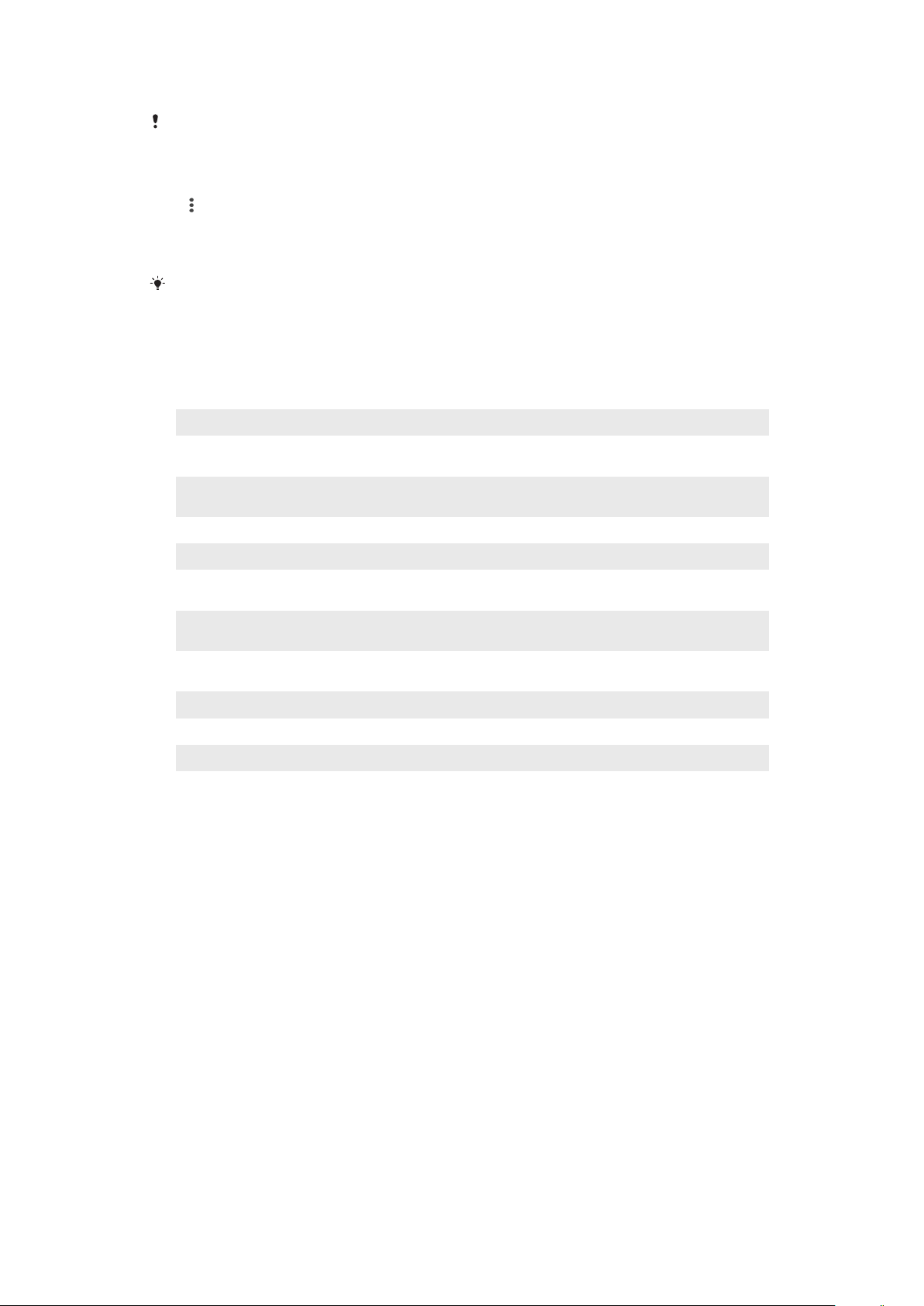
Untuk tersambung ke aplikasi pihak ketiga
Aplikasi host sementara memutuskan sambungan saat Anda mempersiapkan aplikasi pihak
ketiga, pastika tidak ada aplikasi pihak ketiga terpasang sebelumnya yang tersambung selama
persiapan.
1
Dari layar aplikasi utama perangkat Android™, temukan dan ketuk SmartBand 2
> Setelan.
>
2
Ketuk Aplikasi pihak ketiga, lalu ketuk OK untuk menjadikan SmartBand 2 dapat
diakses oleh aplikasi lain selama beberapa menit.
3
Ketuk OKE, MENGERTI untuk membuang pesan.
Ketuk Batal untuk keluar dari proses sambungan.
Lampu pemberitahuan
Anda dapat mengetahui status SmartBand 2 Anda melalui tiga lampu pemberitahuan
pada perangkat.
Aktivitas lampu pemberitahuan
Semua lampu menyala putih satu persatu, lalu mati secara
bersamaan
Semua lampu menyala putih satu persatu, kemudian mati secara
satu persatu
Lampu berkedip hijau Reset data pabrik/Memperbarui firware
Lampu berkedip biru Menyambung ke perangkat Android™
Semua lampu menyala biru satu persatu, lalu mati secara
bersamaan
Semua lampu menyala putih satu persatu, lalu mati secara
bersamaan
Semua lampu berkedip jingga secara bersamaan Mengukur denyut nadi dan stres dan
Semua lampu berkedip biru secara bersamaan Remote control
Semua lampu berkedip merah secara bersamaan Tingkat baterai rendah
Semua lampu berkedip putih terus-menerus Panggilan masuk
Lampu berkedip dengan warna yang sama seperti pada Anda
perangkat Android™ selama 5 meni
Status dari SmartBand 2
Menghidupkan daya
Mematikan daya
Tersambung ke perangkat Android™
Tidak tersambung ke perangkat
Android™
tingkat pemulihan secara manual
Pemberitahuan lainnya
15
Ini adalah versi Internet untuk penerbitan ini. © Boleh dicetak hanya untuk penggunaan pribadi.

Mencatat aktivitas menggunakan aplikasi Lifelog
Menggunakan aplikasi Lifelog
Aplikasi Lifelog merekam aktivitas fisik, sosial, dan hiburan. Contohnya, Anda dapat
memantau stres dan pemulihan, dan melihat berapa lama Anda telah berjalan atau
berlari Anda juga dapat mengetahui foto apa saja yang Anda potret dan musik apa yang
Anda dengarkan Untuk mulai menggunakan aplikasi Lifelog, Anda harus mengunduh dari
Google Play™ dan menyiapkan akun.
Statistik yang dibuat oleh aplikasi Lifelog tentang aktivitas fisik Anda, misalnya, jarak berjalan
dan hitungan kalori, berdasarkan data tinggi dan berat badan yang Anda cantumkan. Hasil
dapat berbeda-beda antar pengguna. Perhatikan juga bahwa Anda memerlukan sambungan
Internet untuk menyelaraskan data dengan aplikasi Lifelog pada perangkat Android™.
Lifelog dirancang untuk membantu Anda melacak aktivitas sehari-hari Anda, termasuk setiap
latihan yang Anda lakukan. Perhatikan bahwa bagaimanapun juga, Produk SmartWear bukan
merupakan perangkat medis dan data dari Lifelog tidak ditujukan untuk menggantikan nasihat
dari ahli medis yang berkualitas.
1 Menampilkan informasi terperinci tentang Life Bookmark
2 Lihat daftar wawasan Lifelog, seperti perbandingan langkah dengan orang lain
3 Menampilkan semua aktivitas tercatat untuk hari terpilih
4 Melihat opsi menu
5 Menampilkan informasi mengenai penggunaan aplikasi
6 Melihat log aktivitas fisik
7 Beralih antara tampilan dasbor dan peta
8 Menampilkan semua aktivitas tercatat sejak awal hari
9 Dasbor aktivitas
Mengonfigurasi akun untuk aplikasi Lifelog
1
Dari layar aplikasi utama perangkat Android™, temukan dan ketuk Lifelog.
2
Ikuti petunjuk yang muncul pada layar dan terima persyaratan dan ketentuan.
3
Buat akun baru atau pilih untuk memilih akun yang ada.
4
Ikuti petunjuk yang muncul di layar untuk membuat akun Lifelog.
16
Ini adalah versi Internet untuk penerbitan ini. © Boleh dicetak hanya untuk penggunaan pribadi.

Masuk ke aplikasi Lifelog
1
Dari layar aplikasi utama perangkat Android™, temukan dan ketuk Lifelog.
2
Ikuti petunjuk yang muncul pada layar dan terima persyaratan dan ketentuan.
Menyesuaikan panjang langkah pada saat berjalan dan berlari
Aplikasi Lifelog menggunakan jumlah langkah yang Anda lalui dan panjang langkah untuk
menghitung jarak tempuh saat berjalan atau berlari. Panjang langkah otomatis yang
digunakan secara default didasarkan pada gender dan tinggi badan. Jika Anda
menganggap jarak yang diukur oleh Aplikasi Lifelog kurang akurat, Anda dapat
menyesuaikan panjang langkah.
Menyesuaikan panjang langkah saat berjalan
1
Dari layar aplikasi utama perangkat Android™, temukan dan ketuk Lifelog.
2
Ketuk
3
Cari dan ketuk Panjang langkah.
4
Hapus centang pada kotak Otomatis jika dicentang, lalu gulir ke atas atau ke
bawah untuk menyesuaikan setelan dan ketuk SETEL
Menyesuaikan panjang langkah saat berlari
1
Dari layar aplikasi utama perangkat Android™, temukan dan ketuk Lifelog.
2
Ketuk
3
Cari dan ketuk Panjang langkah berlari.
4
Hapus centang pada kotak
bawah untuk menyesuaikan setelan dan ketuk SETEL
> Setelan > Profil.
> Setelan > Profil.
Otomatis
jika dicentang, lalu gulir ke atas atau ke
Ikhtisar kotak aktivitas
1 Menampilkan jumlah kalori aktif yang telah Anda bakar saat berolahraga dan kalori pasif yang telah Anda
bakar saat tidak berolahraga
2 Menampilkan jam tidur dan memeriksa kualitas tidur Anda berdasarkan informasi yang dikumpulkan
3 Menampilkan jumlah langkah yang telah Anda ambil dan tercatat pada aplikasi Lifelog
4 Menampilkan total waktu yang Anda gunakan untuk bersepeda yang lebih dari beberapa langkah
5 Menampilkan total waktu yang Anda gunakan untuk berjalan yang lebih dari beberapa langkah
6 Menampilkan total waktu yang Anda gunakan naik alat transportasi yang lebih dari beberapa langkah
7 Lihat riwayat denyut nado dan stres dan tingkat pemulihan tingkat yang dicatat dalam aplikasi Lifelog
8 Menampilkan waktu yang Anda gunakan saat menggunakan aplikasi komunikasi dari Google Play™ dan
pilih aplikasi seperti aplikasi Ponsel dan Pesan dari Sony
9 Menampilkan total waktu yang telah Anda gunakan untuk berlari dengan rasio langkah per menit yang
lebih dari beberapa langkah
10 Menampilkan jumlah foto yang telah Anda ambil
11 Menampilkan total waktu yang Anda gunakan untuk meramban sambil menggunakan aplikasi dari
Google Play™ dan peramban web
17
Ini adalah versi Internet untuk penerbitan ini. © Boleh dicetak hanya untuk penggunaan pribadi.
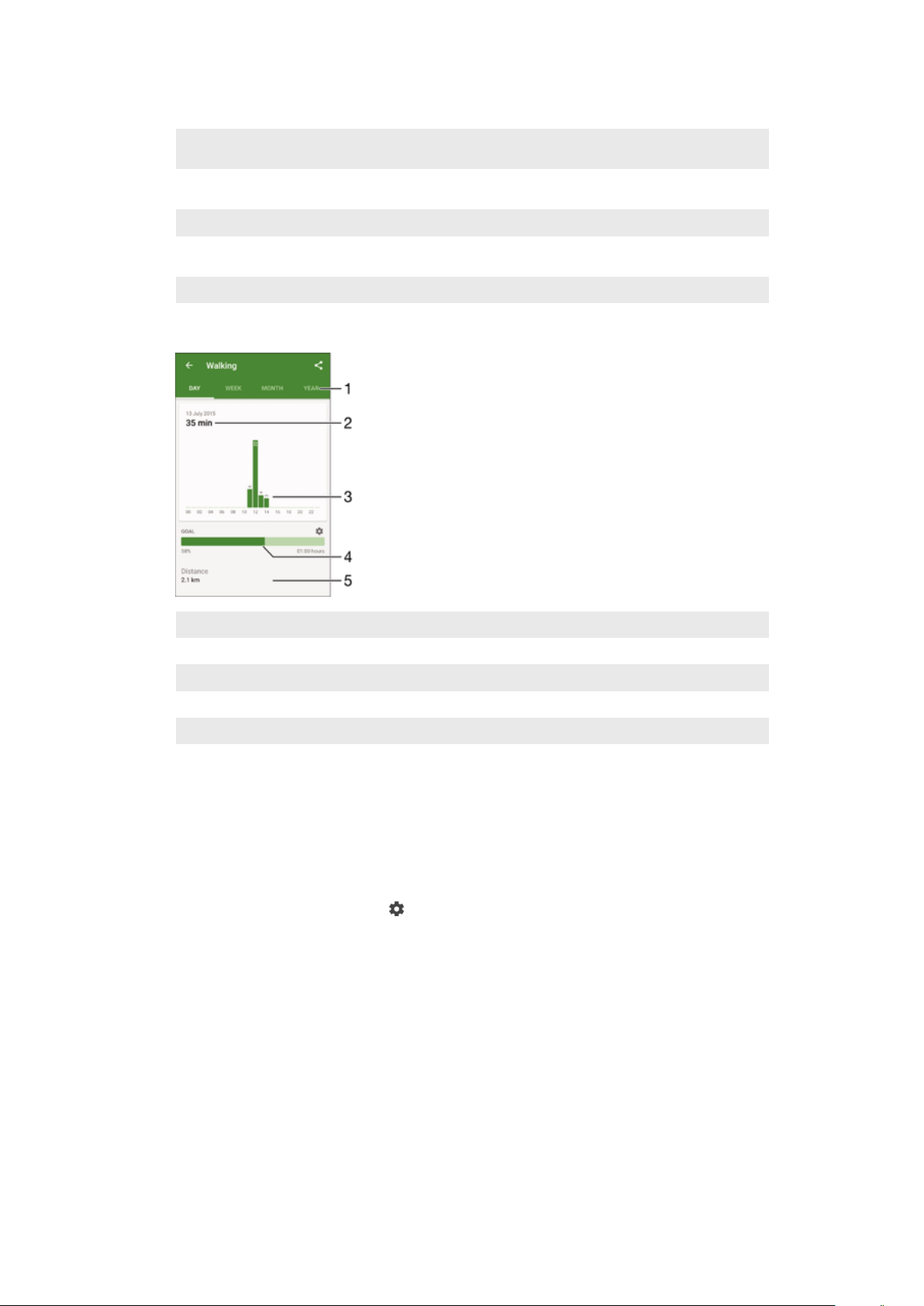
12 Menampilkan total waktu yang Anda gunakan untuk membaca buku atau komik menggunakan aplikasi
dari Google Play™ dan beberapa aplikasi
13 Menampilkan total waktu yang Anda gunakan untuk bermain permainan menggunakan aplikasi dari
Google Play™
14 Menampilkan total waktu yang Anda gunakan untuk menonton film, acara TV, dan konten video lain
menggunakan aplikasi dari Google Play™ dan aplikasi
15 Edit untuk menampilkan atau menyembunyikan aktivitas
16 Menampilkan waktu yang telah Anda gunakan untuk mendengarkan aplikasi musik dari Google Play™
dan pilih aplikasi lainnya seperti aplikasi Musik
17 Menampilkan semua Life Bookmarks tercatat
Ikhtisar aktivitas
1 Menampilkan data dalam tampilan hari, minggu, bulan, atau tahun
2 Menampilkan aktivitas saat ini dalam berbagai unit
3 Menampilkan jumlah aktivitas yang menggunakan tipe unit terpilih
4 Menampilkan status sasaran saat ini
5 Rincian mengenai aktivitas Anda
Menetapkan sasaran
Tetapkan sasaran untuk aktivitas sehari-hari, misalnya jumlah langkah yang ditempuh
atau jumlah kalori yang ingin dibakar.
Menetapkan sasaran
1
Pada aplikasi Lifelog, ketuk aktivitas yang ingin Anda tetapkan sasarannya.
2
Ketuk HARI, lalu cari dan ketuk .
3
Gulir ke atas atau ke bawah untuk menyesuaikan nilai untuk sasaran, lalu ketuk
SETEL.
Mengedit aktivitas yang dicatat
Lifelog dapat mengenali empat jenis aktivitas gerakan: Berjalan, Berlari, Bersepeda, dan
Berpindah. Anda dapat mengubah jenis aktivitas masuk atau menghapus aktivitas tidur
jika diperlukan.
18
Ini adalah versi Internet untuk penerbitan ini. © Boleh dicetak hanya untuk penggunaan pribadi.

Untuk mengubah jenis aktivitas gerakan
1
Dari layar aplikasi utama perangkat Android™, temukan dan ketuk Lifelog.
2
Usap ke kiri atau kanan pada baris waktu untuk menavigasi ke aktivitas gerakan
tercatat yang ingin Anda ubah.
3
Ketuk animasi aktivitas gerakan, lalu ketuk > Edit aktivitas.
4
Pilih jenis aktivitas, lalu ketuk SELESAI.
Untuk menghapus aktivitas tidur
1
Dari layar aplikasi utama perangkat Android™, temukan dan ketuk Lifelog.
2
Usap ke kiri atau kanan pada baris waktu untuk menavigasi ke aktivitas ttidur
tercatat yang ingin dihapus.
3
Ketuk animasi aktivitas tidur, lalu ketuk
> HAPUS.
Menyelaraskan data dengan aplikasi Lifelog
Ketika SmartBand 2 tersambung ke perangkat Android™, data tersinkronisasi secara
otomatis dengan aplikasi Lifelog. Ketika SmartBand 2 tercopot dari perangkat Android™,
SmartBand terus mengumpulkan data hingga memori penuh. Oleh karena itu, sebaiknya
Anda menyelaraskan data antara dua perangkat secara rutin untuk mengosongkan
memori pada SmartBand 2.
19
Ini adalah versi Internet untuk penerbitan ini. © Boleh dicetak hanya untuk penggunaan pribadi.

Informasi penting
Menggunakan SmartBand 2 dalam kondisi basah dan berdebu
SmartBand 2 Ini tahan air dan terlindung dari debu, jadi tidak perlu khawatir jika Anda
terjebak dalam hujan atau ingin mencuci kotoran setelah menggunakannya setelah
beberapa waktu: Namun perlu diingat bahwa SmartBand 2 hanya terlindungi di air tawar
dan terklorinasi hingga 3m untuk maksimal 30 menit. Bilas SmartBand 2 dengan air
tawar di bawah keran dan keringkan perangkat secara menyeluruh secara berenang.
Penyalahgunaan dan penggunaan SmartBand 2 yang tidak sesuai akan membatalkan
garansi. Perangkat ini memiliki peringkat Perlindungan Ingress IP65/68. Untuk informasi
lebih lanjut, lihat
support.sonymobile.com
SmartBand 2 Anda memiliki port USB tanpa tutup. Port USB tanpa tutup harus
sepenuhnya kering sebelum kabel dapat disambungkan untuk mengisi baterai. Jika
SmartBand 2 Anda terkena air dan port USB basah, lap SmartBand 2 hingga kering
dengan kain mikrofiber dan goyangkan beberapa kali dengan port USB menghadap ke
bawah. Ulangi prosedur tersebut sampai tidak ada lembap yang terlihat di dalam port
USB.
Garansi Anda tidak mencakup kerusakan atau cacat karena penyalahgunaan atau
penggunaan SmartBand 2 yang tidak sesuai petunjuk dari Sony Mobile. Untuk informasi
lebih lanjut tentang garansi, lihat Informasi penting, yang dapat diakses melalui
support.sonymobile.com
.
Informasi hukum
.
Sony SWR12
Produk ini ditujukan untuk membantu Anda melacak latihan dan gaya hidup Anda. Ini bukan perangkat medis dan
data yang dihasilkan tidak boleh digunakan untuk keputusan medis (seperti mencegah, mendiagnosa,
pemantauan, atau mengobati penyakit atau cedera) atau menggantikan nasihat dari seorang ahli medis. Sony
Mobile menolak menjaminan bahwa perangkat ini dapat digunakan atau sesuai untuk tujuan medis. Carilah saran
medis sebelum melakukan sistem latihan baru atau diubah menggunakan perangkat ini, terutama jika
menggunakan perangkat ini bersama-sama dengan alat pacu jantung atau perangkat medis lainnya.
Sebelum digunakan, harap baca leaflet
Panduan pengguna ini diterbitkan oleh Sony Mobile Communications Inc. atau perusahaan afiliasi lokal, tanpa
garansi apa pun. Perbaikan dan perubahan pada Panduan pengguna yang diperlukan karena kesalahan tipografi,
ketidakakuratan informasi saat ini, atau perbaikan pada program dan/atau peralatan, dapat dilakukan oleh Sony
Mobile Communications Inc. sewaktu-waktu dan tanpa pemberitahuan. Namun, perubahan tersebut akan
disertakan dalam Panduan pengguna edisi baru.
Semua hak dilindungi undang-undang.
©2015 Sony Mobile Communications Inc.
Intraoperabilitas dan kompatibilitas antar berbagai perangkat Bluetooth® bervariasi. Secara umum, perangkat
mendukung produk yang menggunakan spesifikasi Bluetooth. 1.2 atau yang lebih tinggi, dan profil Headset atau
Handsfree.
Sony adalah merek dagang atau merek dagang terdaftar dari Sony Corporation. Bluetooth adalah merek dagang
dari Bluetooth (SIG) Inc. dan digunakan berdasarkan lisensi. Semua merek lainnya adalah milik dari pemilik merek
yang bersangkutan. Semua hak dilindungi undang-undang.
Semua produk dan nama perusahaan yang disebut di sini merupakan merek dagang atau merek dagang terdaftar
dari pemiliknya masing-masing. Hak apa pun yang tidak dinyatakan secara tersurat dalam dokumen ini dilindungi
undang-undang. Semua merek dagang lainnya merupakan milik dari pemiliknya masing-masing.
www.sonymobile.com
Kunjungi
Semua ilustrasi hanya untuk kebutuhan ilustrasi dan mungkin tidak menggambarkan secara tepat aksesori yang
sebenarnya.
Informasi penting
untuk informasi lebih lanjut.
yang disediakan terpisah.
20
Ini adalah versi Internet untuk penerbitan ini. © Boleh dicetak hanya untuk penggunaan pribadi.

Declaration of Conformity for SWR12
Hereby, Sony Mobile declares that the equipment type RD-0071 is
in compliance with Directive: 2014/53/EU. The full text of the EU declaration of
conformity is available at the following internet address: http://www.compliance.sony.de/
С настоящото Sony Mobile декларира, че радиосъоръжение тип RD-0071 е в
съответствие с Директива; 2014/53/EC. Цялостният текст на ЕС декларацията за
съответствие може да се намери на следния интернет адрес: http://
www.compliance.sony.de/
Sony Mobile ovime izjavljuje da je radijska oprema tipa RD-0071 u skladu s Direktivom;
2014/53/EU. Cjeloviti tekst EU izjave o sukladnosti dostupan je na sljedećoj internetskoj
adresi: http://www.compliance.sony.de/
Sony Mobile tímto prohlašuje, že radiové zařízení typ RD-0071 je v souladu se směrnicí;
2014/53/EU. Úplné znění EU prohlášení o shodě je k dispozici na této internetové
adrese: http://www.compliance.sony.de/
Hermed erklarer Sony Mobile, at radioudstyrstypen RD-0071 er i overensstemmelse med
direktiv; 2014/53/EU. EU-overensstemmelseserklaringens fulde tekst kan findes pa
folgende internetadresse: http://www.compliance.sony.de/
Hierbij verklaart Sony Mobile dat het type radioapparatuur RD-0071 conform is met
Richtlijn; 2014/53/EU. De volledige tekst van de EU-conformiteitsverklaring kan worden
geraadpleegd op het volgende internetadres: http://www.compliance.sony.de/
Käesolevaga deklareerib Sony Mobile, et käesolev raadioseadme tüüp RD-0071 vastab
direktiivi;
järgmisel internetiaadressil: http://www.compliance.sony.de/
Sony Mobile vakuuttaa, että radiolaitetyyppi
mukainen. EU-vaatimustenmukaisuusvakuutuksen täysimittainen teksti on saatavilla
seuraavassa internetosoitteessa: http://www.compliance.sony.de/
Le soussigné, Sony Mobile, déclare que l’équipement radioélectrique du type RD-0071
est conforme a la directive;
conformité est disponible a l’adresse internet suivante: http://www.compliance.sony.de/
Hiermit erklärt Sony Mobile, dass der Funkanlagentyp
2014/53/EU entspricht. Der vollständige Text der EU-Konformitätserklärung ist unter der
folgenden Internetadresse verfügbar: http://www.compliance.sony.de/
Με την παρούσα η Sony Mobile, δηλώνει ότι ο ραδιοεξοπλισμός RD-0071 πληροί τους
όρους της οδηγίας;
διατίθεται στην ακόλουθη ιστοσελίδα στο διαδίκτυο: http://www.compliance.sony.de/
Sony Mobile igazolja, hogy a
irányelvnek. Az EU-megfelelőségi nyilatkozat teljes szövege elérhető a következő
internetes címen: http://www.compliance.sony.de/
Il fabbricante, Sony Mobile, dichiara che il tipo di apparecchiatura radio RD-0071 e
conforme alla direttiva; 2014/53/EU. Il testo completo della dichiarazione di conformita
UE e disponibile al seguente indirizzo Internet: http://www.compliance.sony.de/
Ar šo Sony Mobile deklarē, ka radioiekārta RD-0071 atbilst Direktīvai; 2014/53/ES. Pilns
ES atbilstības deklarācijas teksts ir pieejams šādā interneta vietnē: http://
www.compliance.sony.de/
Mes, Sony Mobile, patvirtiname, kad radijo įrenginių tipas RD-0071 atitinka Direktyvą;
2014/53/ES. Visas ES atitikties deklaracijos tekstas prieinamas šiuo interneto adresu:
http://www.compliance.sony.de/
Il-Kumpanija Sony Mobile tiddikjara li t-tagħmir tar-radju tat tip RD-0071 huwa konformi
mad-Direttiva; 2014/53/EU. It-test sħiħ tad-dikjarazzjoni ta’ konformita tal-UE huwa
disponibbli f’dan l-indirizz tal-Internet li ġej: http://www.compliance.sony.de/
Herved erklarer Sony Mobile at radioutstyr typen RD-0071 er i samsvar med direktiv;
2014/53/EU. EU-erklaring fulltekst finner du pa Internett under: http://
www.compliance.sony.de/
2014/53/EL
nouetele. ELi vastavusdeklaratsiooni täielik tekst on kättesaadav
on direktiivin;
RD-0071
der Richtlinie;
2014/53/EU
2014/53/EU
2014/53/UE
2014/53/EE
RD-0071
RD-0071
. Le texte complet de la déclaration UE de
. Το πλήρες κείμενο της δήλωσης συμμόρφωσης ΕΕ
típusú rádióberendezés megfelel a;
21
Ini adalah versi Internet untuk penerbitan ini. © Boleh dicetak hanya untuk penggunaan pribadi.

Sony Mobile niniejszym oświadcza, że typ urządzenia radiowego RD-0071 jest zgodny z
dyrektywą; 2014/53/UE. Pełny tekst deklaracji zgodności UE jest dostępny pod
następującym adresem internetowym: http://www.compliance.sony.de/
O(a) abaixo assinado(a) Sony Mobile declara que o presente tipo de equipamento de
rádio RD-0071 está em conformidade com a Diretiva; 2014/53/UE. O texto integral da
declaraçao de conformidade está disponível no seguinte endereço de Internet: http://
www.compliance.sony.de/
Prin prezenta, Sony Mobile declară că tipul de echipament radio RD-0071 este în
conformitate cu Directiva; 2014/53/UE. Textul integral al declarației UE de conformitate
este disponibil la următoarea adresă internet: http://www.compliance.sony.de/
Sony Mobile potrjuje, da je tip radijske opreme RD-0071 skladen z Direktivo;
2014/53/EU. Celotno besedilo izjave EU o skladnosti je na voljo na naslednjem spletnem
naslovu: http://www.compliance.sony.de/
Sony Mobile týmto vyhlasuje, že rádiové zariadenie typu RD-0071 je v súlade so
smernicou; 2014/53/EÚ. Úplné EÚ vyhlásenie o zhode je k dispozícii na tejto internetovej
adrese: http://www.compliance.sony.de/
Por la presente, Sony Mobile declara que el tipo de equipo radioeléctrico RD-0071 es
conforme con la Directiva; 2014/53/UE. El texto completo de la declaración UE de
conformidad está disponible en la dirección Internet siguiente: http://
www.compliance.sony.de/
Härmed försäkrar Sony Mobile att denna typ av radioutrustning
RD-0071
överensstämmer med direktiv; 2014/53/EU. Den fullständiga texten till EU-försäkran om
överensstämmelse finns pa följande webbadress: http://www.compliance.sony.de/
Bu belgeyle, Sony Mobile Communications Inc., RD-0071 tipi telsiz cihazının 2014/53/EU
sayılı Direktife uygun olduğunu beyan etmektedir. AB Uygunluk beyanının tum metnine şu
internet adresinden ulaşılabilir: http://www.compliance.sony.de/
FCC Statement
This device complies with Part 15 of the FCC rules. Operation is subject to the following two conditions: (1) This
device may not cause harmful interference, and (2) This device must accept any interference received, including
interference that may cause undesired operation.
Any change or modification not expressly approved by Sony may void the user's authority to operate the
equipment.
This equipment has been tested and found to comply with the limits for a Class B digital device, pursuant to Part
15 of the FCC Rules. These limits are designed to provide reasonable protection against harmful interference in a
residential installation. This equipment generates, uses and can radiate radio frequency energy and, if not installed
and used in accordance with the instructions, may cause harmful interference to radio communications. However,
there is no guarantee that interference will not occur in a particular installation.
If this equipment does cause harmful interference to radio or television reception, which can be determined by
turning the equipment off and on, the user is encouraged to try to correct the interference by one or more of the
following measures:
•
Reorient or relocate the receiving antenna.
•
Increase the separation between the equipment and receiver.
•
Connect the equipment into an outlet on a circuit different from that to which the receiver is connected.
•
Consult the dealer or an experienced radio/TV technician for help.
AVISO IMPORTANTE PARA MÉXICO
La operación de este equipo está sujeta a las siguientes dos condiciones: (1) es posible que este equipo o
dispositivo no cause interferencia perjudicial y (2) este equipo o dispositivo debe aceptar cualquier interferencia,
incluyendo la que pueda causar su operación no deseada.
Para consultar la información relacionada al número del certificado, refiérase a la etiqueta del empaque y/o del
producto.
Alimentación: 3,7 Vcc
Industry Canada Statement
This device complies with Industry Canada’s licence-exempt RSSs. Operation is subject to the following two
conditions: (1) This device may not cause interference; and (2) This device must accept any interference, including
interference that may cause undesired operation of the device.
Avis d’industrie Canada
Le présent appareil est conforme aux CNR d’Industrie Canada applicables aux appareils radio exempts de licence.
L’exploitation est autorisée aux deux conditions suivantes: (1) l’appareil ne doit pas produire de brouillage; (2)
22
Ini adalah versi Internet untuk penerbitan ini. © Boleh dicetak hanya untuk penggunaan pribadi.

l’utilisateur de l’appareil doit accepter tout brouillage radioélectrique subi, même si le brouillage est susceptible d’en
compromettre le fonctionnement.
23
Ini adalah versi Internet untuk penerbitan ini. © Boleh dicetak hanya untuk penggunaan pribadi.
